
Ọna 1: Lilo Laasigbotitusita
Ọna to rọọrun lati yanju iṣoro naa pẹlu hihan ti awọn agbekọ ninu Windows 10 ni lilo ohun elo laasigbotiro pipe. Yoo ṣayẹwo iṣẹ naa ki o ṣe idanwo ẹrọ naa lati rii daju pe o tọ ṣiṣẹ pipe. Anfani ti ọpa yii ni pe gbogbo awọn iṣẹ ni iṣelọpọ laifọwọyi, olumulo nilo nikan lati bẹrẹ ilana naa.
- Ṣii akojọ aṣayan bẹrẹ ki o lọ si "awọn ayede".
- Yi lọ si Ipari ki o tẹ lori "Imudojuiwọn ati Aabo" Tile.
- Ni apakan osi, yan apakan laasigbotitusita.
- Ti ko ba ṣe afihan awọn aṣayan to wa, tẹ lori "Awọn irinṣẹ" ti ilọsiwaju "".
- Ninu "awọn aisan to ṣiṣẹ ati laasigbotigbotitusitu" dina, yan "Ohun orin dun".
- Bọtini "Ṣiṣe Tuagbotitusita Laisi sisọ" yoo han, eyiti o fẹ lati lo.
- Duro fun awọn ohun kan ti o ṣafihan pẹlu yiyan ti awọn ẹrọ to wa.
- Pato ẹrọ ṣiṣiṣẹsẹhin aiyipada (iyẹn ni pe, kaadi ohun kan, kii ṣe agbekọri) ki o lọ si igbesẹ ti n tẹle.
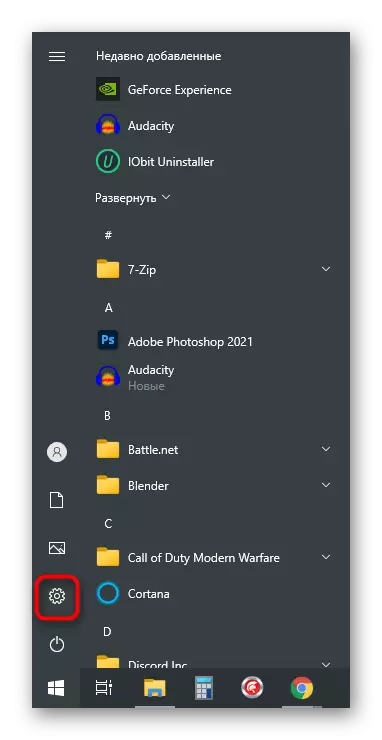

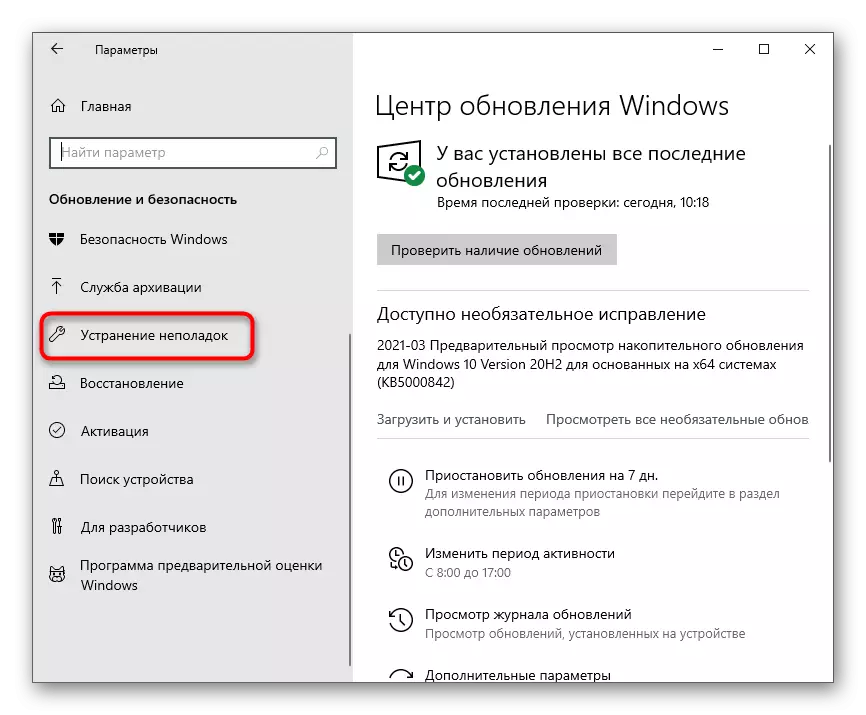

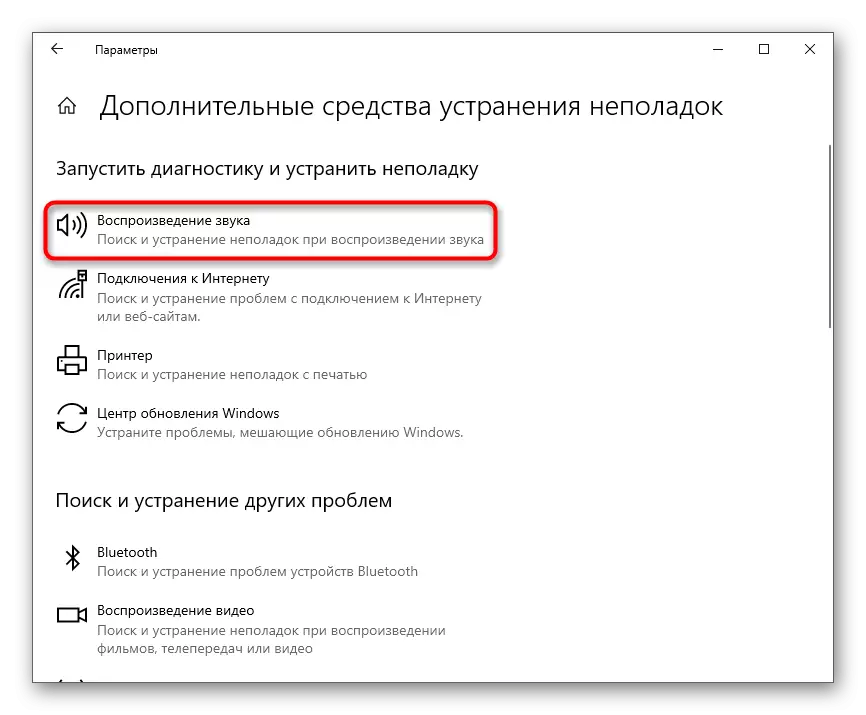
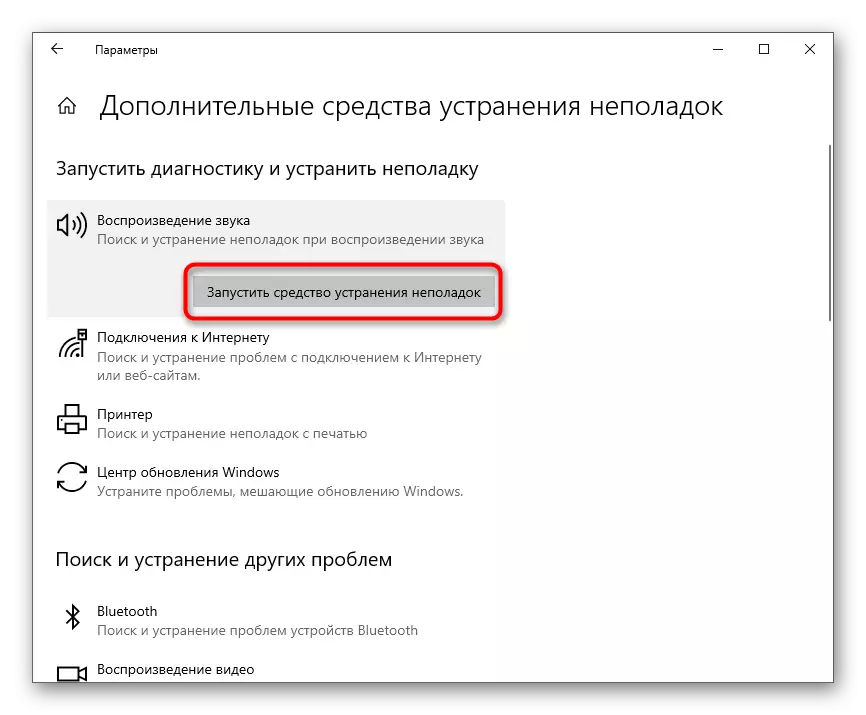
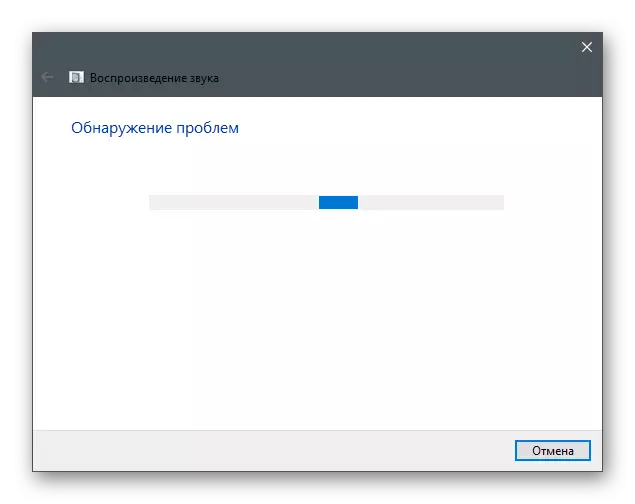

O wa laaye nikan lati duro fun ifihan awọn iwifunni nipa awọn iṣoro tabi awọn itọnisọna pẹlu awọn iṣe ti o nilo lati ṣe.
Ọna 2: Yipada ẹrọ ti a lo
Boya ẹrọ ati awọn eto ko rii awọn agbekọri ti o sopọ mọ nikan nitori awọn eto yiyan ko ẹrọ ṣiṣiṣẹsẹhin ko. Ni ọran yii, iwọ kii yoo gbọ awọn ohun nigbati o nkọ, bi wọn ṣe n kaakiri si ẹrọ miiran. Lati ṣatunṣe ipo yii, tẹle awọn iṣe wọnyi:
- Ninu ohun elo kanna "awọn ayere" ni akoko yii, yan Tile Eto.
- Nipasẹ igbimọ ni apa osi, lọ si apakan "Ohun".
- Ṣiṣe si "Awọn aye ti o ni ibatan" ki o tẹ lori akọle "Ohun".
- Ferese titun yoo han loju taabu pẹlu awọn ẹrọ ṣiṣiṣẹsẹhin wa.
- Ọtun tẹ awọn agbekọri ti a sopọ ati lati akojọ Ipinle, yan "Lo Aiyipada".
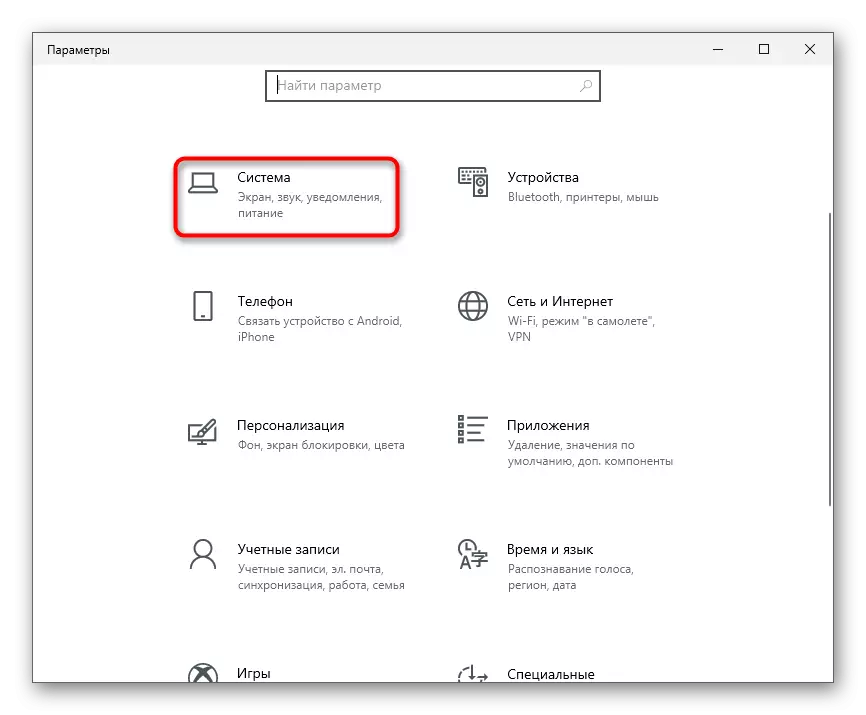
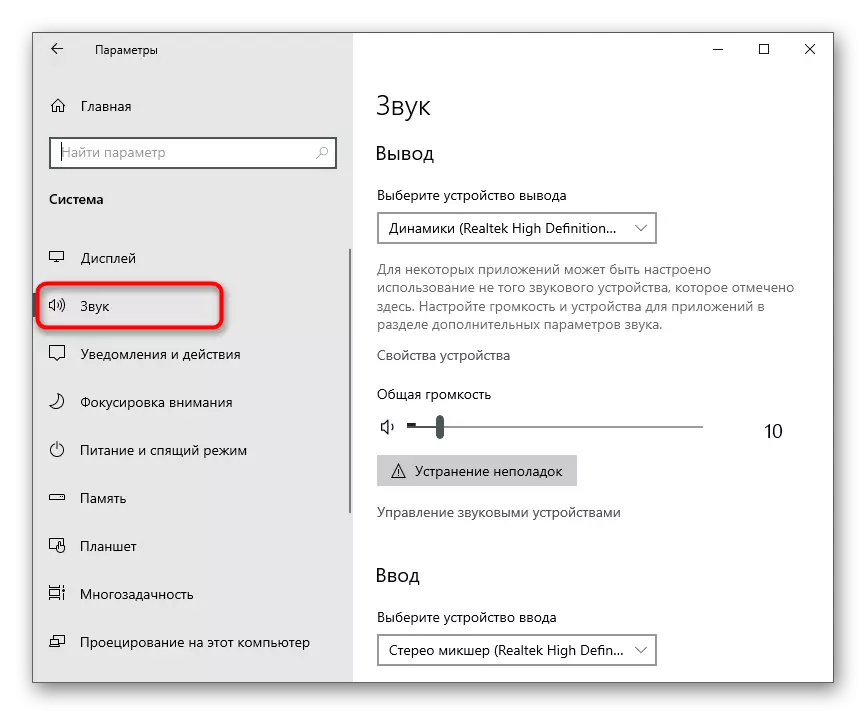
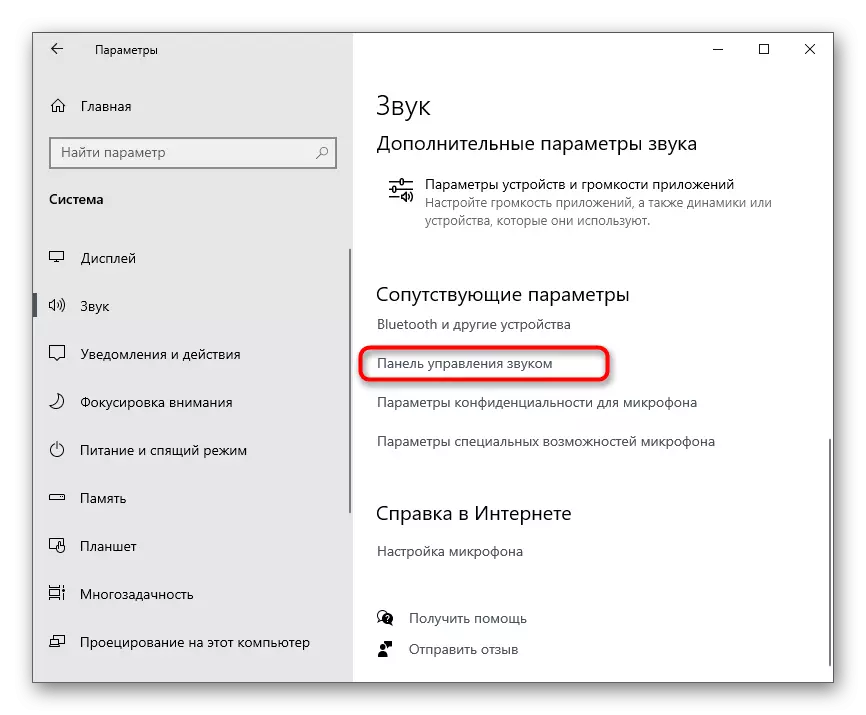
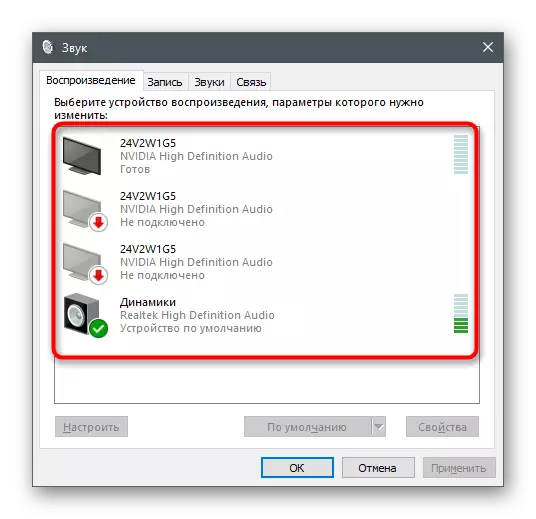
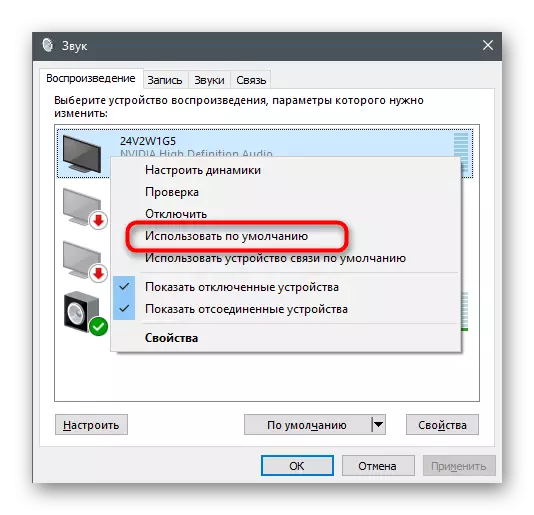
Ti o ba wa ni pe ohun elo to wulo ko si ni gbogbo nkan ninu atokọ yii, lọ si ọna 5 ti nkan yii lati mu ẹrọ alaabo ṣiṣẹ pọ si ki o fi rẹ sii bi akọkọ.
Ọna 3: Paarẹ ati tun ṣe awakọ ohun
Nigbagbogbo awọn ẹrọ ṣiṣiṣẹsẹhin ko han ninu ẹrọ ṣiṣe Windows 10 nitori iwakọ ohun ti ko tọ tabi isansa rẹ. O le ṣe ohun naa nipasẹ awọn agbohunsoke latoro, ṣugbọn kii ṣe lẹhin ti o ba sopọ. Iṣoro naa ti yanju awakọ ohun ohun lọwọlọwọ ati fifi tuntun kan, eyiti o jẹ atẹle:
- Ọtun tẹ "Bẹrẹ" ati nipasẹ akojọ aṣayan ipo, pe Oluṣakoso ẹrọ.
- Ni window tuntun, faagun Ẹka "dun, ere ati awọn ẹrọ fidio" Ẹka, wa awọn ohun elo ti a lo nibẹ ati lẹẹmeji lori okun LKM.
- Window Awọn ohun-ini yoo ṣii ninu eyiti o lati yipada si taabu awakọ ki o lo bọtini ẹrọ SCE.
- Nigbati awọn iwifunni han, rii daju lati ṣayẹwo "awọn eto awakọ awakọ fun ẹrọ yii" apoti ayẹwo ati jẹrisi ẹrọ ikọsilẹ.
- O le ṣe imudojuiwọn awakọ naa nipasẹ window kanna lẹhin atunbere kọnputa, ṣugbọn o dara lati lo oju opo wẹẹbu osise ti laptop tabi olupese iṣelọpọ monokùDeard ti fi sori kọnputa.
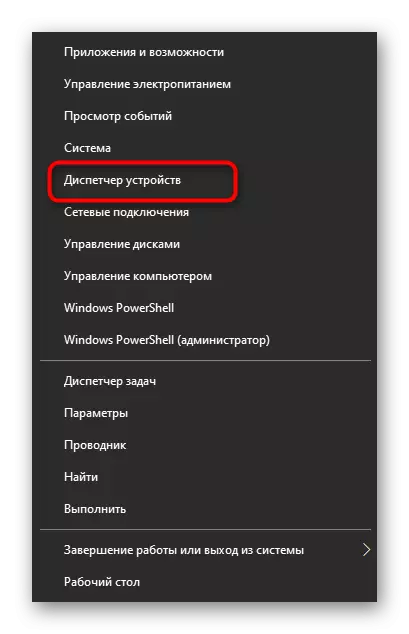
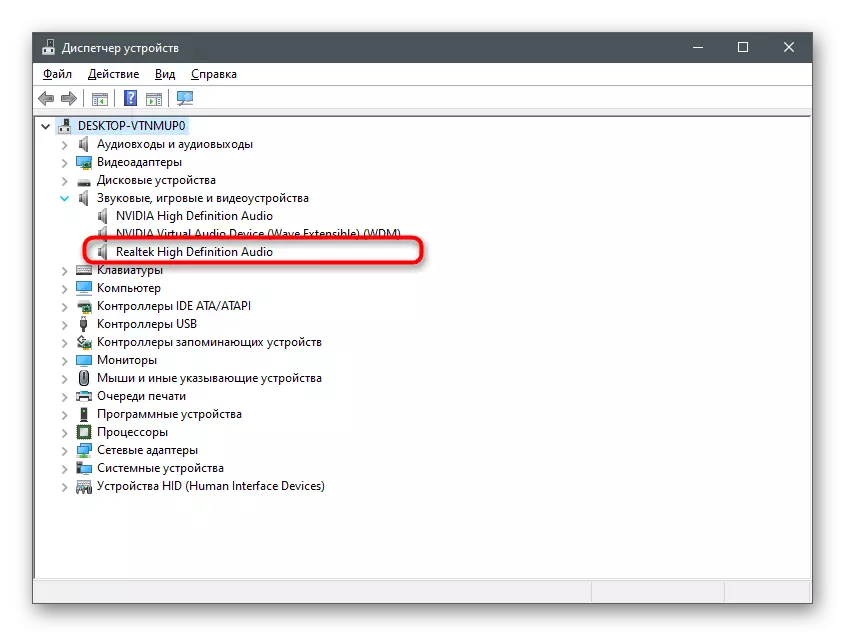
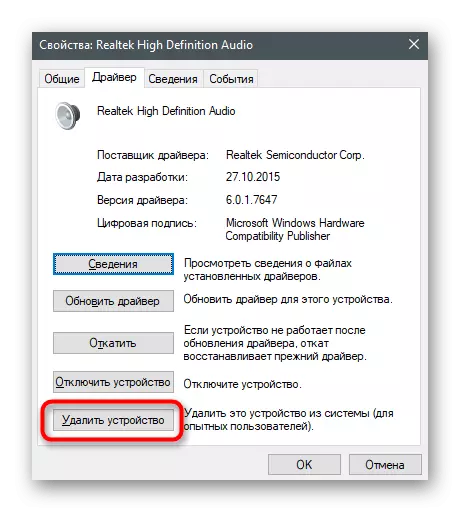
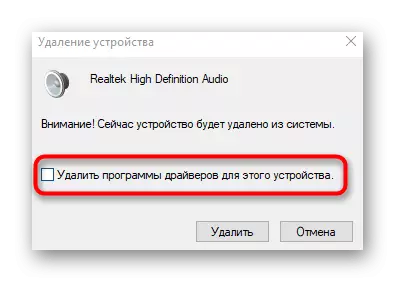
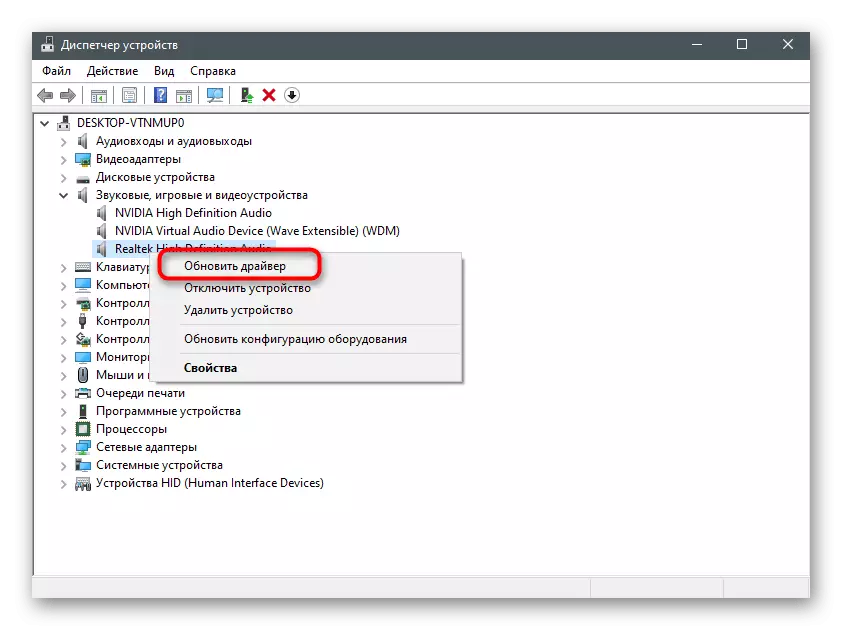
O jẹ alaye nipa bawo ni awọn awakọ ohun ti kojọpọ pẹlu awọn ọna ti o yatọ julọ, o kọ sinu nkan miiran lori oju opo wẹẹbu wa, eyiti o le nipa tite lori akọle atẹle.
Ka siwaju: Ṣe igbasilẹ Ati Fi sori Awọn Awaye ohun
Ọna 4: Eto eto naa ti a lo
Ọna yii wulo nikan ni ipo yẹn nibiti awọn agbero pẹlu ohun kan pẹlu ohun nipasẹ awọn agbekọri ni lilo awọn eto kan pato fun ibaraẹnisọrọ tabi ṣiṣẹ pẹlu ohun. Ni anu, a ko le sọ lẹsẹkẹsẹ nipa gbogbo wọn, nitorinaa fun apẹẹrẹ, mu isin ojiṣẹ, ati pe iwọ yoo wa ni adaduro awọn itọnisọna labẹ ọran rẹ.
- Ṣiṣe sọfitiwia naa ki o lọ si awọn eto rẹ.
- Ṣii "ohun" tabi "ohun ati apakan" fidio.
- Wa atokọ ẹrọ iṣelọpọ.
- Yi pada ki o ṣayẹwo bi o ṣe yoo ni ipa lori awọn awari. Ti awọn ẹrọ ba wa lọpọlọpọ, mu ọkọọkan ṣiṣẹ ni Tan ati idanwo.
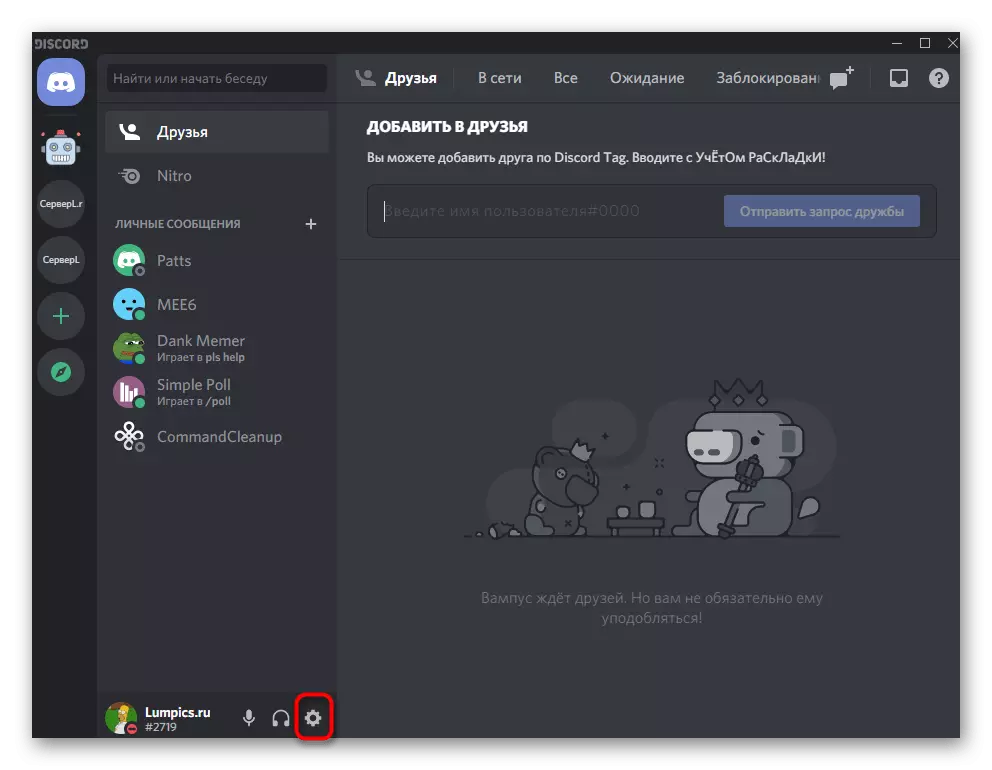
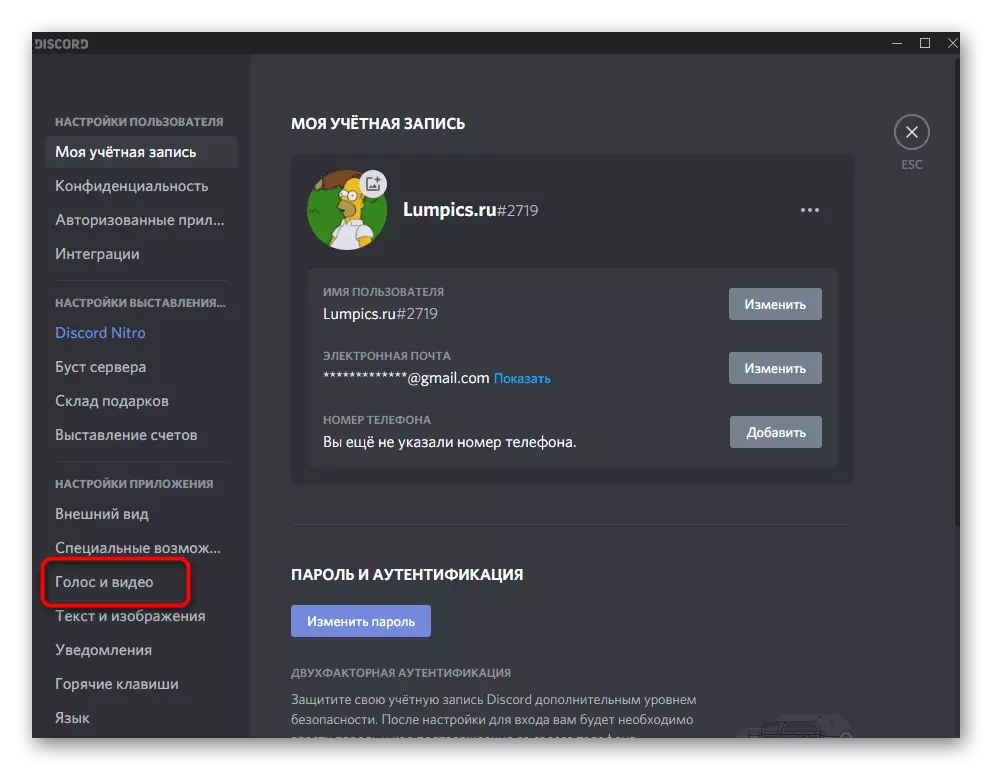
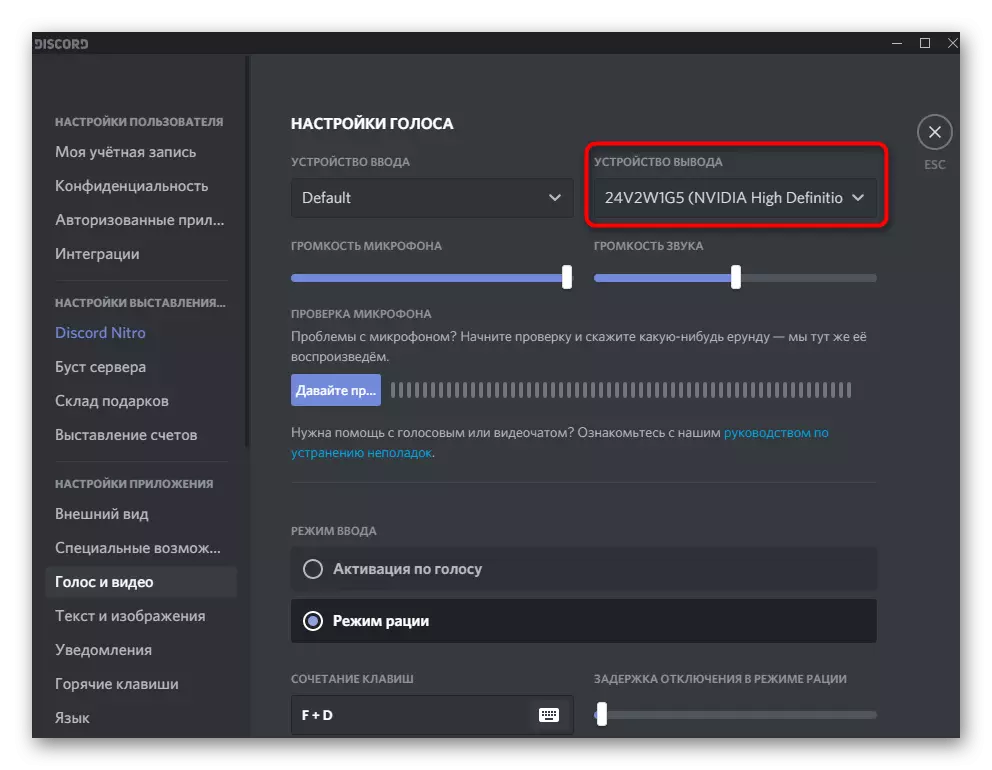
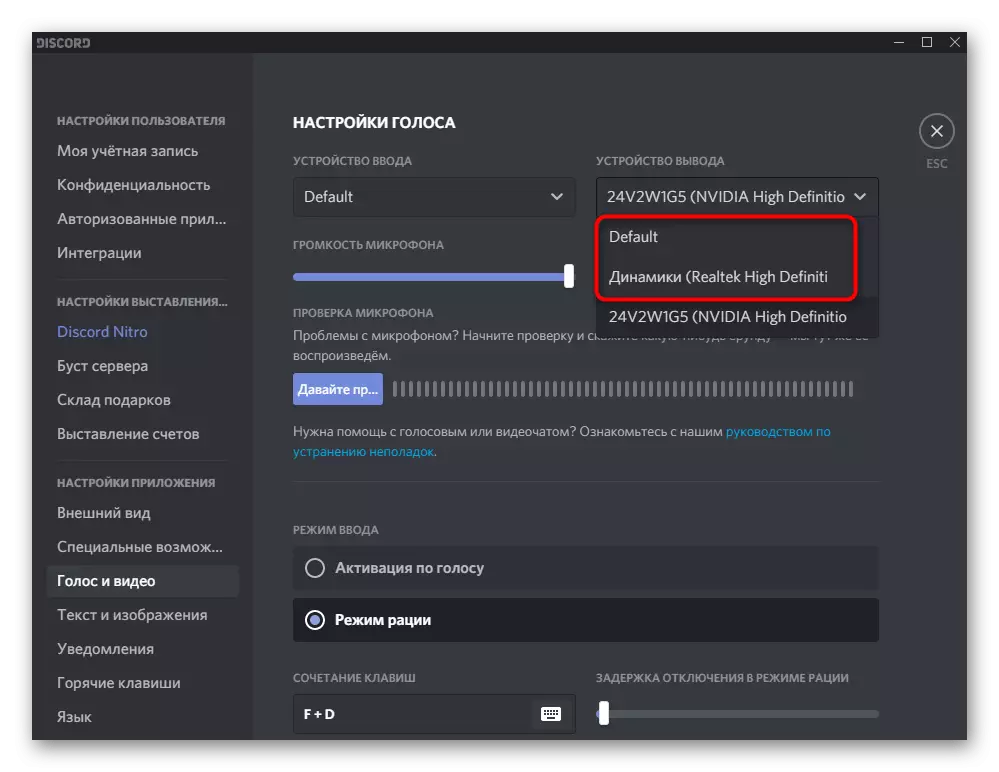
Ọna 5: Titan lori ẹrọ alaabo
Ọna yii jẹ pataki nipataki fun awọn oniwun ti awọn kọnputa ti ara ẹni, ati kii ṣe kọǹpútà alágbèéká, niwọn igba ti fun iru ẹrọ akọkọ, iṣelọpọ ọpọlọpọ awọn ẹrọ ohun oriṣiriṣi jẹ ijuwe. Sibẹsibẹ, awọn irinṣẹ alaabo ni eyikeyi ọran yẹ ki o ṣayẹwo. Boya lẹhin ti o ti mu ṣiṣẹ ati yiyan awọn agbekọri aiyipada o kan jo'gun.
- Nigbagbogbo ṣii "awọn aworan aye"> Eto> O dun ki o lọ si ibi iṣakoso ohun.
- Lọgan lori Tab Play, tẹ lori PCM lori aaye ṣofo ninu window ati ṣayẹwo apoti nitosi "Fihan awọn ẹrọ alaabo" nkan.
- Ti atokọ naa ba ti wa ni pipa, pe akojọ aṣayan ipo-ọrọ nipa titẹ PCM lori rẹ, ki o yan "Mu ṣiṣẹ" Mu ṣiṣẹ nipasẹ aiyipada ki o ṣayẹwo bi ohun naa ba han ninu awọn olopo.
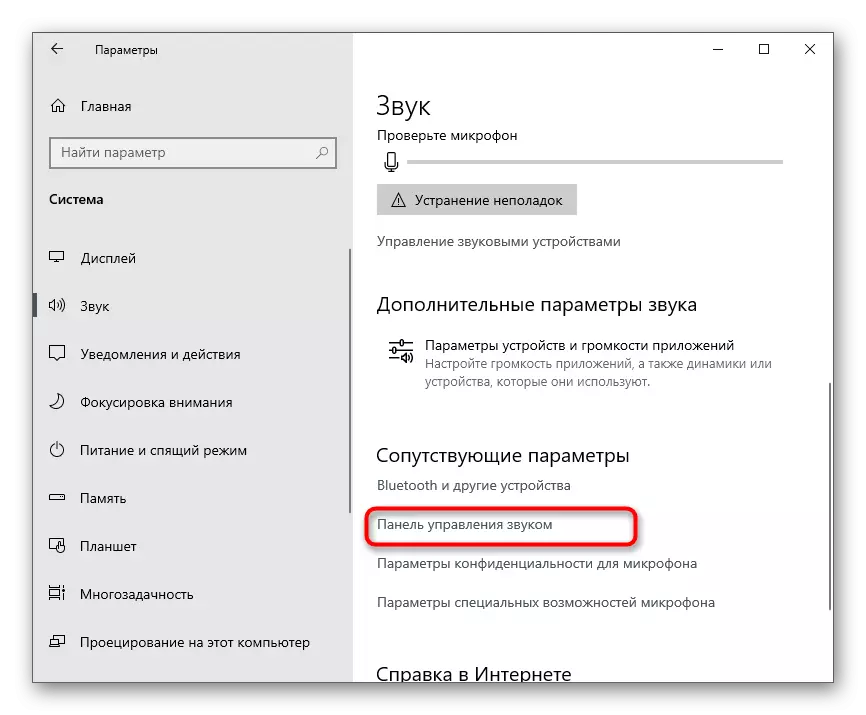
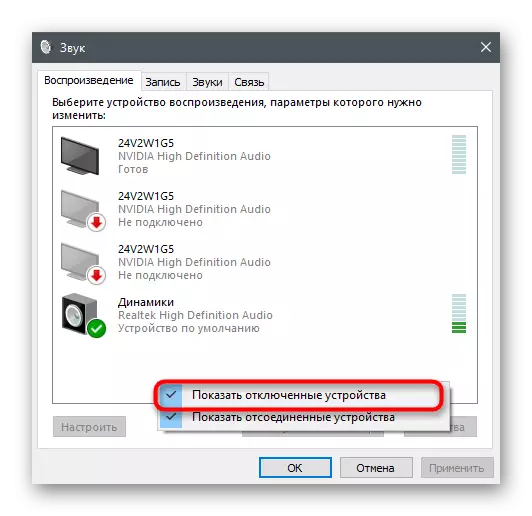
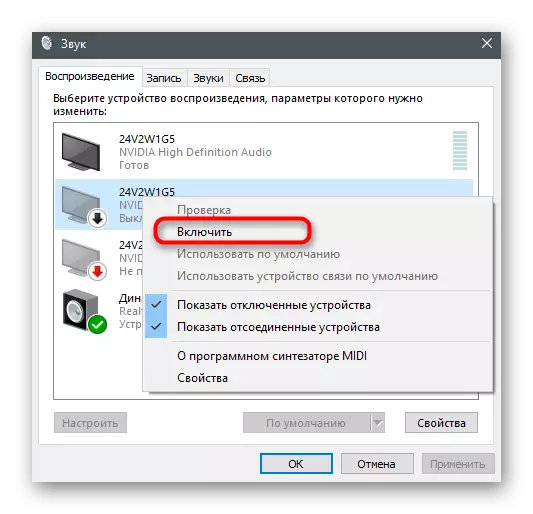
Ọna 6: Ṣiṣẹda Windows Audio
Iṣẹ naa ti a pe ni "Windows Audio" jẹ lodidi fun isẹ ti awọn ẹrọ inu ninu ẹrọ iṣẹ. O ti wa ni igbagbogbo nipasẹ Laasigbotitusita tumọ si ti o ba lo o, ṣugbọn awọn ikuna ti waye, nitori eyiti a ko foju pa tabi rara. A ni imọran ọ lati yi awọn eto rẹ pada pẹlu ọwọ ti o ba nilo rẹ.
- Wo awọn iṣẹ "" nipasẹ "Bẹrẹ" ati ṣe ifilọlẹ.
- Ninu atokọ, wa "Windows Audio" Nkan ki o tẹ lori lẹẹmeji lati lọ si awọn ohun-ini.
- Rii daju pe iru ibẹrẹ ti ṣeto bi "laifọwọyi" tabi yi pada si iyẹn.
- Ti iṣẹ naa ba jẹ bayi, lo bọtini "ṣiṣe" ṣiṣe, lẹhin eyiti o le ṣayẹwo boya awọn ayipada waye lakoko ṣiṣiṣẹ. Kii yoo jẹ superfluous lati tun ẹrọ naa bẹrẹ ti o ba han lẹsẹkẹsẹ ko han.
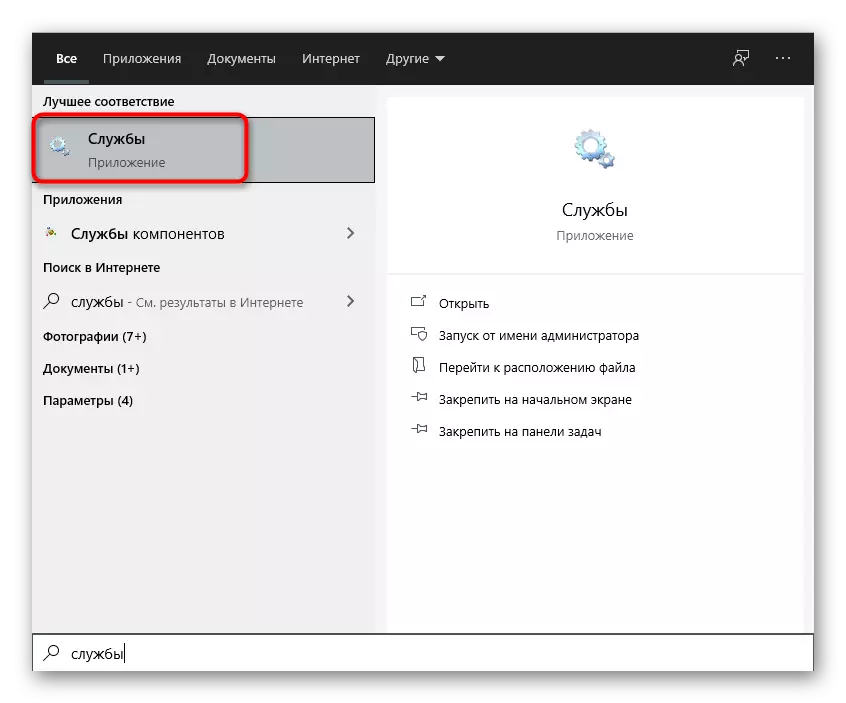
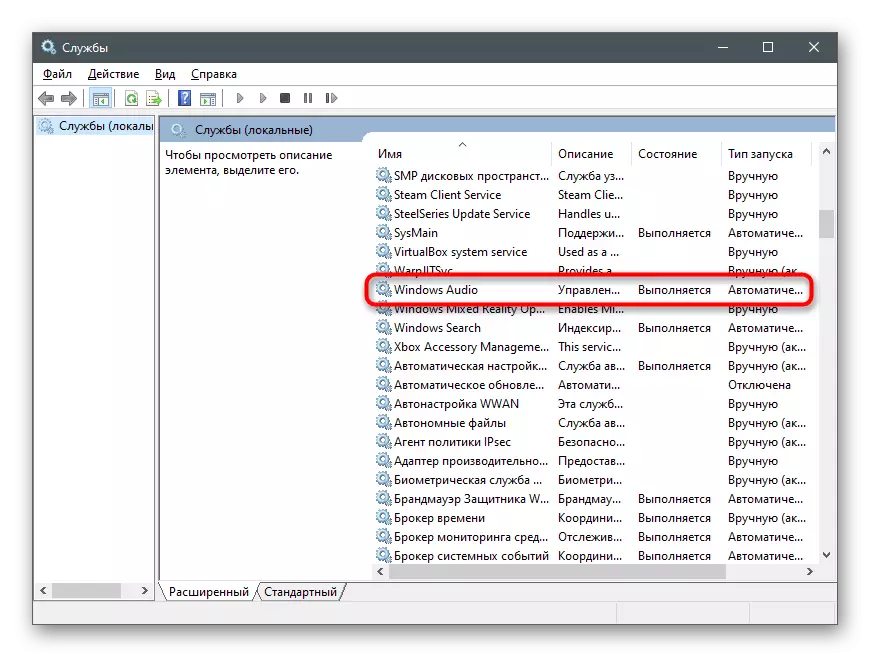
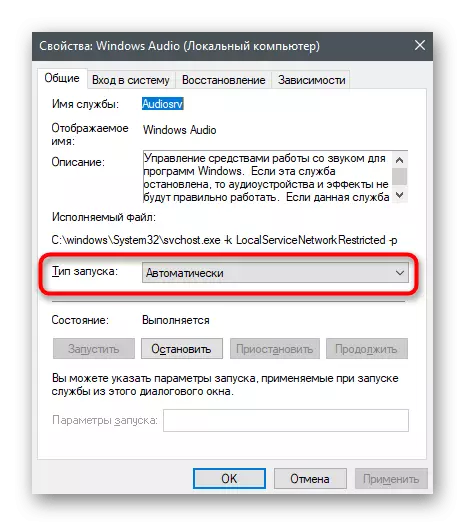
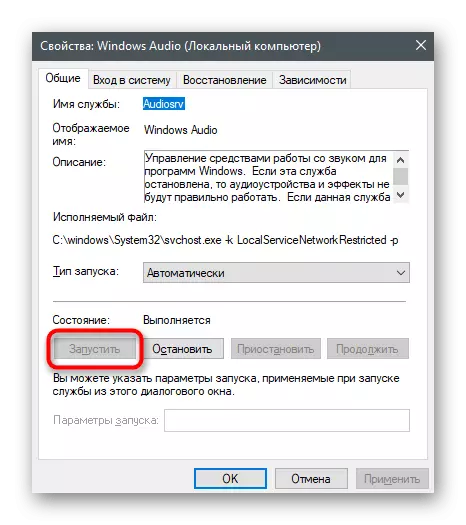
Ọna 7: Ṣayẹwo asopọ naa lo
Pupọ awọn awoṣe laptop tuntun ni asopọ papọ nigbati POLLE kan ba ti sopọ amọ mejeeji mejeeji ati gbohungbohun. Ninu ọran naa nigbati awọn isopọ 3.5 mm ba wa lori ẹrọ rẹ ni ẹẹkan, o ṣe pataki lati yan gangan fun awọn agbekọri, kii ṣe gbohungbohun kan. Ṣayẹwo iru asopọ naa ki o yipada ti o ba tan jade pe ibudo naa kii ṣe kanna. Nibẹ ni diẹ diẹ nira diẹ sii pẹlu awọn kọnputa. Awọn ebute oko meji tun han ni iwaju iwaju ti kuro ni ẹrọ eto, bi daradara bi lori awọn isopọ atijọ, ṣugbọn awọn asopọ mẹta ti o dagba wa lori nronu modabanu. Lo alawọ ewe lati so agbekọri ati pupa fun gbohungbohun.
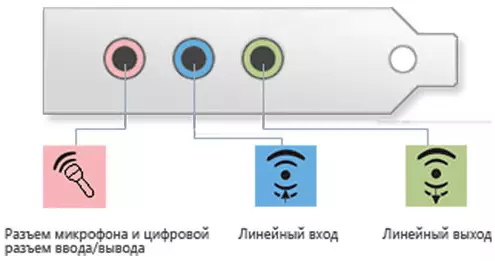
Wa awọn olosile miiran lati idanwo ohun. Ti wọn ba sopọ ati ṣiṣẹ ni deede, lẹhinna ẹrọ naa ti sopọ jẹ alebu ti ara. Ṣe akiyesi okun tabi mu ẹrọ naa si Ile-iṣẹ ifiranṣẹ fun iwadii si diẹ sii.
Ọna 8: ifisi ti agbekọri
Ọna ikẹhin kan nikan si awọn agbekọri alailowaya ti o sopọ si kọnputa nipasẹ ohun ti o ni ilana pataki tabi Bluetooth. Lori awọn ile ti ọpọlọpọ ninu wọn bọtini kan wa lori titẹ lori ẹrọ. Ti o ko ba tẹ o, laptop ko ṣe ri ẹrọ naa ati, ni ibamu, ohun naa jẹ nìkan ko ni ipa lori rẹ. Ti o ba ni awọn iṣoro pẹlu awọn agbekọri alailowaya, a ni imọran ọ lati faramọ ara rẹ pẹlu awọn itọnisọna miiran lori oju opo wẹẹbu wa.
Ka siwaju: So agbekọri alailowaya alailowaya si kọnputa

